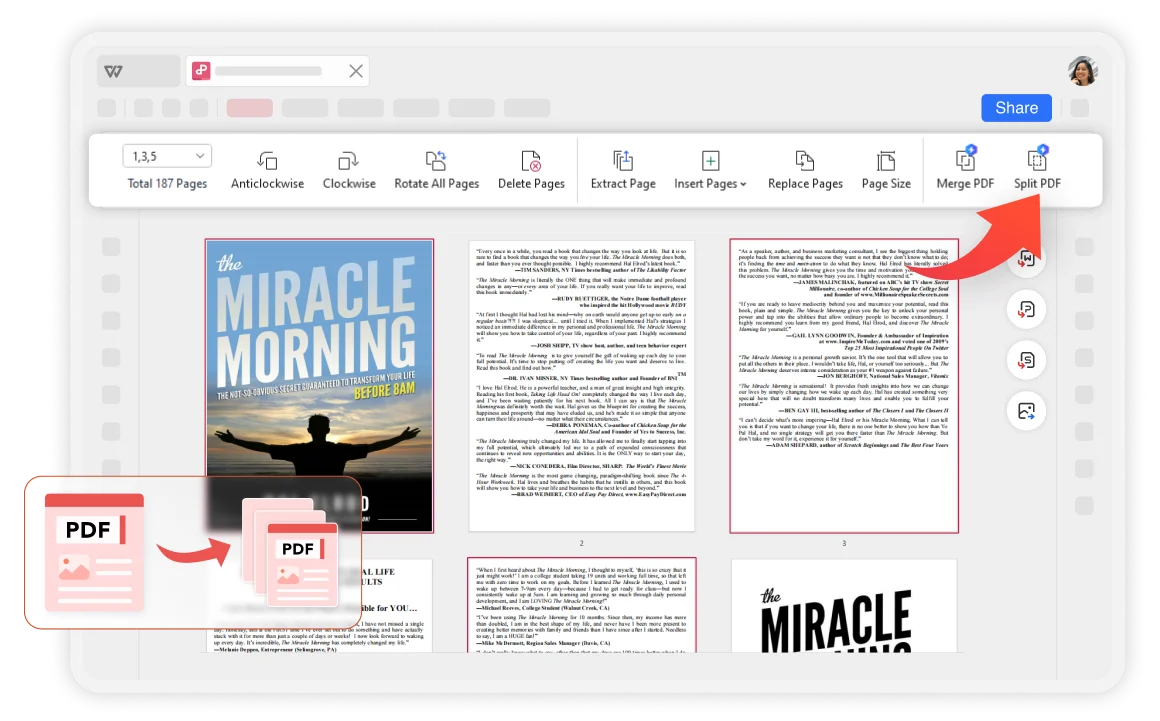Divide las páginas PDF según tus necesidades
Opciones Personalizadas: Selecciona el rango de páginas específico para segmentar o según reglas de segmentación específicas, como segmentar cada pocas páginas, para satisfacer las necesidades de los usuarios, procesar archivos PDF grandes es más eficiente.
Conserva la calidad y el formato original: El documento PDF segmentado generalmente mantiene su calidad y formato original, asegurando que el contenido no se altere.
Tamaño Reducido para Ahorrar Almacenamiento: Dividir un documento PDF puede reducir el tamaño del archivo, facilitando su compartición y almacenamiento. Al dividir archivos PDF más grandes en archivos más pequeños, puedes ahorrar espacio de almacenamiento en tu computadora o cuenta de almacenamiento en la nube.